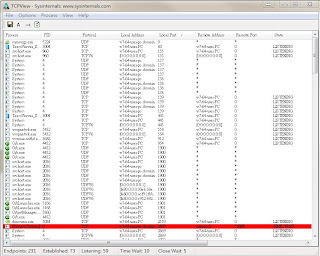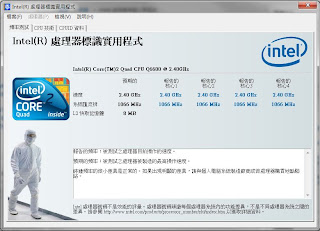2011/07/30
你可能不知道Web Gmail 小細節
然而!大家都知道!網路並不是一個安全的所在!
網路安全大家一定要注意!
某公司因沒有發現!自己公司使用的Gmail 被駭客登入!
損失了25萬台幣!網路安全不得不注意!
現在告訴您(或許你已知道)一個小細節!你知道後也要告訴朋友有使用GMAIL的人注意!
開啓WEB GMAIL 把瀏覽器往最底下拉!在最右下角(或底下有一個細節)如下圖畫紅線部份:
有看到嗎?那兒有告訴你使用過GMAIL 帳號登入的資料!
另外點下詳細資料後,如下圖:
這時會跑出一個視窗!(如果沒被檔跳出視窗的話!)
你可更加詳細端詳你前幾次的登入位置/時間/IP.
如果你人在台灣,卻有國外的登入記錄的話!就要小心啦!
IP 雖然是浮動的!但也大約知道是不是自己這邊使用的.
網路安全~人人有責!提供給你參考參考.
WintoFlash 讓你的隨身碟可以當安裝片
這個連結WinToFlash有一套軟件不錯用!
可以把你的開機光碟!或WINPE封裝成開機碟!
讓你使用隨身碟開機救援(如果你有WINPE的話)
使用起來也蠻簡單的
選擇你要執行的任務,然後押執行:如下圖
Windows 來源路徑選擇光碟機!
USB 裝置選擇你要使用的USB碟!(注意USB碟會被格式化)
然後押執行!等他跑完就OK了!
然後在欲用USB開機的電腦BIOS選擇開機碟!
就可以使用USB來開機囉!
提供給您參考.
2011/07/27
你要不要學一點點DOS的指令?!
嘿嘿!你就不要有一天只有鍵盤能用的時候!
學一點啦~至少別人看到你用DOS視窗露出驚訝的表情就值回票價了!
首先:
先去開始-->(所有程式)程式集-->附屬應用程式-->命令提示字元(點一下滑鼠)!
你就會看到一個黑色背景的視窗,然後有一個游標在那邊閃!
C:\>_
如下圖.
請用鍵盤打入CD\ (Enter)
如果你是在C槽的話應該會在
C:\>_
指令:
DIR 是查看現有目錄的檔案與資料夾!
MD 是建立資料夾的意思!
用法 MD 資料夾名稱 (Enter)
例:
MD TEST
DIR TEST
如下圖:
好!
現在我們要進入我們剛建立的次料夾裡面!
指今:
CD 轉換要進去的目錄.
用法 CD 目錄名稱(ENTER)
例:
CD\TEST
看吧!我們現在進入到 TEST 的子目錄裡面了!
好現在請你們鍵入這個指令
C:\TEST>copy con test.zip
test(押F6)(押ENTER)如下圖:
你再下一個指令:
C:\TEST>Dir *.zip (押ENTER)
如下圖:
我們剛下的那個指令是建一個假的.zip的壓縮檔!(不是重點)
重點是我們在這裡可以隨心所欲的更改檔名與副檔名.
指令:
ren 更改檔名與副檔名
用法:
ren 原來的檔名 想要改成的檔名.
例:
ren test.zip test1.rar(押ENTER)
dir
如下圖:
有沒有!檔名跟副檔名都被我們改變了!
知道用法了吧!要改副檔名很簡單!不用去更改系統的設定!
像是要把他改成 .ipsw 之類:
ren test1.rar test1.ipsw
dir
最後!打一個Exit (押ENTER)就可以關閉這個DOS視窗了!
然後我們來開我的電腦 C:槽,再打開TEST的資料夾!如下圖!
哈哈~WINDOWS 已經把這個檔案判定為Itunes 的IPSW檔案了!
這是牛刀小試~DOS 指令還有粉多用法!
有興趣可以去Google 查詢更多的DOS 指令!可以讓你的功力再大大的提升哦!By 小朱.
2011/07/26
TcpView 檢查你主機的通訊埠
這是一套檢查你本地端電腦通訊埠的軟體!
下載完後!請建一個子目錄然後把檔案解壓到自建的子目錄!
然後執行Tcpview.exe
你就會看到上圖的視窗!
Process -->執行中的程式.
PID -->記憶中程式的編號.
Protocol-->通訊協定TCP/UDP.
Local Address:本地位址.
Local Port:占用的埠號.
Remote Address:遠端連接位址.
Remote Port:遠端連接埠號.
State: 狀態.
最主要使用這個程式是要檢查,本地端通訊埠是被什麼程式占用,且連接到哪裏!可以看的一清二楚!
舉例:
這是JB IPHONE 的人想要降版需要使用的一套小雨傘/TinyUmbrella程式要使用TSS Server 需要用到80 PORT!如果被別的程式占用,就無法使用TSS Server.
這時候你可以在Local Port:占用埠號 80的地方點右鍵->End Process.就可以把占用的那個程式關閉了!
簡單易用.介紹給你們使用.
2011/07/25
Intel Inside! 你確實設定好了你的BIOS了嗎?
你可以在Intel 官方網站下載!或點選這裡Intel® 處理器標識實用程式 - Windows* 版
.
選擇你要的語言然後下載!執行它!
完成後會有一個約定條款!然後押同意!就會出現與上圖一樣的圖片了!
首先!他會告知你電腦所使用的CPU 型號!
再來會出現速度,系統匯流排,L2快取記憶體!預期的與報告的核心x!
你可以比對它!因為有時BIOS的預設值可能會有些落差!如果差異性太大!你可以去尋求購買電腦的地方!
請他們解決!
這是給使用INTEL CPU 的人的一個參考!
至少電腦外面貼的貼紙!內容物也是要一樣不是嗎?
僅供參考....
2011/07/24
IPhone IOS 就醬子~降降降降降~
首先:免責聲明!底下內容不保證會成功,也有一定的風險!一切後果自己負責!
再來~~
先讀完這一篇~
http://blog.xuite.net/ismeokyes/IPTT068119/48365308
再來檢查 80 PORT 有沒有被什麼程式占用:
來這邊下載Currports 檢查
http://azo-freeware.blogspot.com/2007/09/currports-130.html
如果PORT:80被別的程式占用!請想法子把那個程式結束掉!
然後下載最新版的小雨傘與想下降版本的SHSH
啥!不懂說啥!
就說要先看這篇了啊~http://blog.xuite.net/ismeokyes/IPTT068119/48365308
好了接下來讓你們看一下下面這張圖!畫紅圈的部份!
如果狀況是一樣的話!表示你80 PORT 無法開啟!
用剛剛的查到的把占用PORT 80的的程式關閉後!
再次執行小雨傘!(如果是新版又第一次執行成功可以啟用PORT 80,你應該會看到下面的畫面)
請點選允許存取!
然後你會看到小雨傘右上方的 Start TSS Server 的按鈕可以作用了!(如下圖)先不要點哦!
先去把Aavanced下面的 Request SHSH From Cydia 右邊的選項打勾!
然後再點選Start TSS Server(你會看到那個按紐會有轉圈圈的圖樣(菊花!XD)如下圖!
要確定他有在轉哦!(就算會轉我也不負責你的成功率哦!是你自己要冒險的!後果自負)
然後去Google 搜尋你有保存的SHSH版本的IOS!並且去下載!
例如你要找 IOS 4.3.3 在搜尋列打入 --> IOS 4.3.3 IPSW
然後把它存在桌面!有時下載它的副檔名會變成 XXXXXX.ZIP 副檔名變成 .zip !請把它改成 .ipsw
不會改!請看這篇-->http://playpcesor.blogspot.com/2008/12/blog-post.html
如果是 .ipsw 就不用改了啊!
接下來就是開啟您的ITUNES 了!
點選你自己要回復的IPHONE...!注意!!!
請押住鍵盤左下Shift 按鍵後(持續押住),再點選回復!!!
直到Itunes出現檔案選單(Shift鍵 就可以放掉了)
然後去點選你要降版的IOS!開啟舊檔!就算是成功一半了!
等電腦跑完!IPHONE 重開!就可能OK了!
我只是教你!並沒有叫你去如此做!一切後果請自行負責!THX.
你可能會遇到的一些狀況!
解決ITUNES 回復或更新錯誤碼的連結
底下連結皆為該網站版權所有
ITUNES ERROR 1015
http://www.mobile01.com/topicdetail.php?f=591&t=2075889&last=26790292
ITUNES ERROR 3194
ITUNES ERROR 1013
http://iphone4.tw/forums/showthread.php?t=120693
其它的錯誤訊息!請您用Google 大神去搜尋吧!
(完)
蛋了~~~(希望這不是你的哀號~~~~)
IPHONE自己動手玩JB以IOS 4.3.3,RedSn0w_rc19為例!
免責聲明:IDevices JB(JailBreak) 有一定的風險!JB 不 JB 是您個人的選擇!
另外!尊重原版軟體!JB(JailBreak)只是讓你手機的功能加強!但不是要你拿來用於下載沒經過授權的軟件!
請尊重原版開發者!購買他們的產品也是給他們一些鼓勵~~~
OK!進入主題吧!
(本篇只以IPhone 4,IOS 4.3.3,Redsn0w Rc19為例)
其它Idevice IOS 4.3.3 仍可適用(IPAD 2 除外)
準備工作,去下載:
1.RedSn0w Rc19:
Windows版
或 OSX 版
下載完成後把它解壓縮到桌面!
2.IPhone 4,4.3.3 韌體檔:
其它版本請參考這篇我不是要教你JB(JailBreak)
把他下載至你自己找的到檔案的地方!!!
(有時下載它的副檔名會變成 XXXXXX.ZIP 副檔名變成 .zip !請把它改成 .ipsw
不會改!請看這篇-->http://playpcesor.blogspot.com/2008/12/blog-post.html
如果是 .ipsw 就不用改了啊!)
3.開啓Itunes(沒作用的,開起來只是讓你比較明白狀況)
等同步跑完或取消同步後!同時押HOME鍵加電源鍵!
一直押到螢幕變暗後(約10多秒吧)!
當螢幕變暗(心裡數1,2,3)放開電源鍵!
HOME鍵持續押住!當Itunes 告訴你,找到一台需要回復的手機!
就可以放開HOME鍵了!此時!螢幕應該會是暗的!如果不是請重複3.
這個就叫做DFU MODE,如果你一直押不出來!
可以試著在心裡讀秒(1,2,3)做增減!
這裡有連結教你如何押出DFU MODE.
http://www.gizzomo.com/tutorials/dfu-mode.php
4.開啟桌面上的紅雪Redsn0w rc19,並且點選 Browse(如下圖)
點選你剛下載的IPSW,然後點開啟舊檔!Reswn0w 就會跑一下子!
然後點Next
接下來就會出現下面這個畫面!
上面圖片為 IPHONE 4 出來的畫面!
除了第一個Install Cydya 是一定要打勾的!
其它手機或其它的Idevice 就不要點其它的選項了!
第四個Enable multitask getures 為多工手式!
只有支援的手機才會有!英文注意看啊!不要亂點!
點選好後請點Next->下個畫面再點一次Next!
因為之前就請你押出DFU MODE 所以你應該會看到下面的畫面!
等它完成後!你的手機會跑一大堆東西!這個時候你只有耐心等待它完成!
完成後!手機會自動重新開啟!你會發現你的手機桌面會出現一個Cydia的圖示!
(注意!這時你手機應該要可以上網至少有3G網路或WIFI哦!別說我沒告訴你!)
如果你的Cydia 是白色的圖示,點它更新完後,它會重新開機!重開後!
應該就會有那個圖示了!
如果沒有圖示!請自己重新開機看看!如果再沒有!再JB一次!或找尋其它方法!
點選Cydia後!會有一些更新!
如果有選項!
直的就押最上面!
横的就押最左邊!
點完後押完成.
Cydia 主畫面!
(完......)
接下來?!接下來呢!你看看這篇的主題是什麼!OK?!
IPTT (IPhone Only) IPhone 火腿族
IPTT 是由Circle Apps LLC公司開發的一套APP 軟件!
它是提供給IDevice=IPhone,IPod,IPad 一套空中無線電對談的軟體!
你可以在上面談天,認識朋友,並且比一般無線電好的地方是!
他有提供給管理人員管理!以避免不必要的騷擾!提供乾淨的聊天空間!
並且在世界各地,只要有網路的地方!你就可以上線!
所以你也可以遇到異國的朋友!多麼方便啊!
你可以在App Store 搜尋免費下載.
下載時他會告知你要滿17+歲以上才能使用!
下載完後!你可以在桌面上看到下面畫面的這個圖示!
開啟程式的畫面!
由於是您第一次使用,你可能會看到下面這個畫面!
如果沒有ID 就押Sigh Up 去申請吧!
底下為申請的畫面!
第一格填入你要申請的ID(可用中文!但不能使用符號!)
第二格填入你要申請的密碼?要記住啊!
第三格是你要確認你的密碼!再打一次密碼!
第四格填入你E-Mail 地址!沒有!去申請一個Gmail吧
第五格是你要確認E-Mail 地址!再打一次E-Mail 地址!
全部填寫完!請押Sigh Up Now
然後它會寄一封認証信到你填寫的E-MAIL內!
沒有收到的話,去垃圾郵件找一下吧!如果再沒有,換一個E-MAIL吧!
認証完後!
再開啟IPTT(上圖)那個Sign In!
打入你的ID,密碼!就可以登入了!
你登入完後,他會要你確認使用規則!
請點選Accept接受!
然後他會導覽你如何使用!在底下會有個X 就可以關掉導覽!
然後他應該會帶你到100的頻道.
你可以在存錢筒的圈圈底下看到 switch to WHISPER mode底下
有一個轉盤!<(||||||||||||)>左右滑動它-->請看上方的頻道數字會跳動
轉到 068 或 119!後放開!
下圖為進入頻道後的畫面!
目前這個使用模式為公用頻道(藍色的存錢筒的圈圈)
第一行 10 users tuned in 為有10個使用者在此頻道.
第二行 Taiwan 為頻道名稱
第三行 119 為頻道數字!
接下來你會看到!一個存錢筒的圈圈!
如果你發現存錢筒的圈圈是紅色的,並且上面有人名!
那就表示有人在發言了!
因為這是一對多的模式!當有人押MIC時,你是無法押的!
怎樣押MIC-->就是往存錢筒的圈圈押下去就對了!
持續押住!然後開始說話!注意你的音量!請輕聲細語!
因為你家裡掉了一根針,我們都聽得到^.^
當你押MIC後你會發現有數字會在倒數!
那表示你擁有發言權的時間.請珍惜!
在存錢筒的圈圈下面switch to WHISPER mode上點一下
會變成橘色存錢筒的圈圈的畫面!
此為密頻一對一的模式!
你可以轉動轉盤看到在此頻道所有的人!
如果此時你對選中的那個人押橘色存錢筒的圈圈!(MIC)
就是與他一對一談天.
在橘色存錢筒的圈圈下面switch to FRIENDS mode上點一下
你將會轉到朋友模式!朋友模式是可以跨頻道談天的一對模式!
轉動轉盤!如果朋友沒在線上,存錢筒的圈圈和名字是會變成灰色!
如果存錢筒的圈圈是綠色,朋友名稱也是綠色!
你押MIC 就可以跟他談天了!
在綠色存錢筒的圈圈下面switch to PUBLIC mode上點一下
你就又會回到公頻了!
在switch to PUBLIC mode左邊有一個喇叭圖樣!
點下去後會出現
Mute Friends Whispers ->開/關朋友密頻.
Mute Channel Whispers->開/關頻道密頻.
Mute Public-->開/關公用頻道聲音!
Audio Control-->調整音量.
Cancel -->取消
這些是常用的功能!希望對你有幫助!
如果還有什麼問題!上來發問!我們很樂意為您解答!
底下為我們常用的頻道!歡迎你來看咖啡~聊是非~~~
我們在這裡等你哦~~~